
1-ыкма: Ысык ачкыч
HP брендинин ноутбуктарынын көпчүлүгү боюнча, сенсордук тактаны өчүрүүнүн негизги ыкмасы, эреже катары, эреже катары, өзүнчө, атайын сөлөкөттөн өзүнчө, атайын сөлөкөт тарабынан дайындалган атайын баскычты басуу үчүн төмөндөтүлдү. Ошондой эле, мындай баскычка альтернатива, жогорку сол бурчта жайгашкан сенсордук панелдин өзүндө турган аймак болушу мүмкүн.
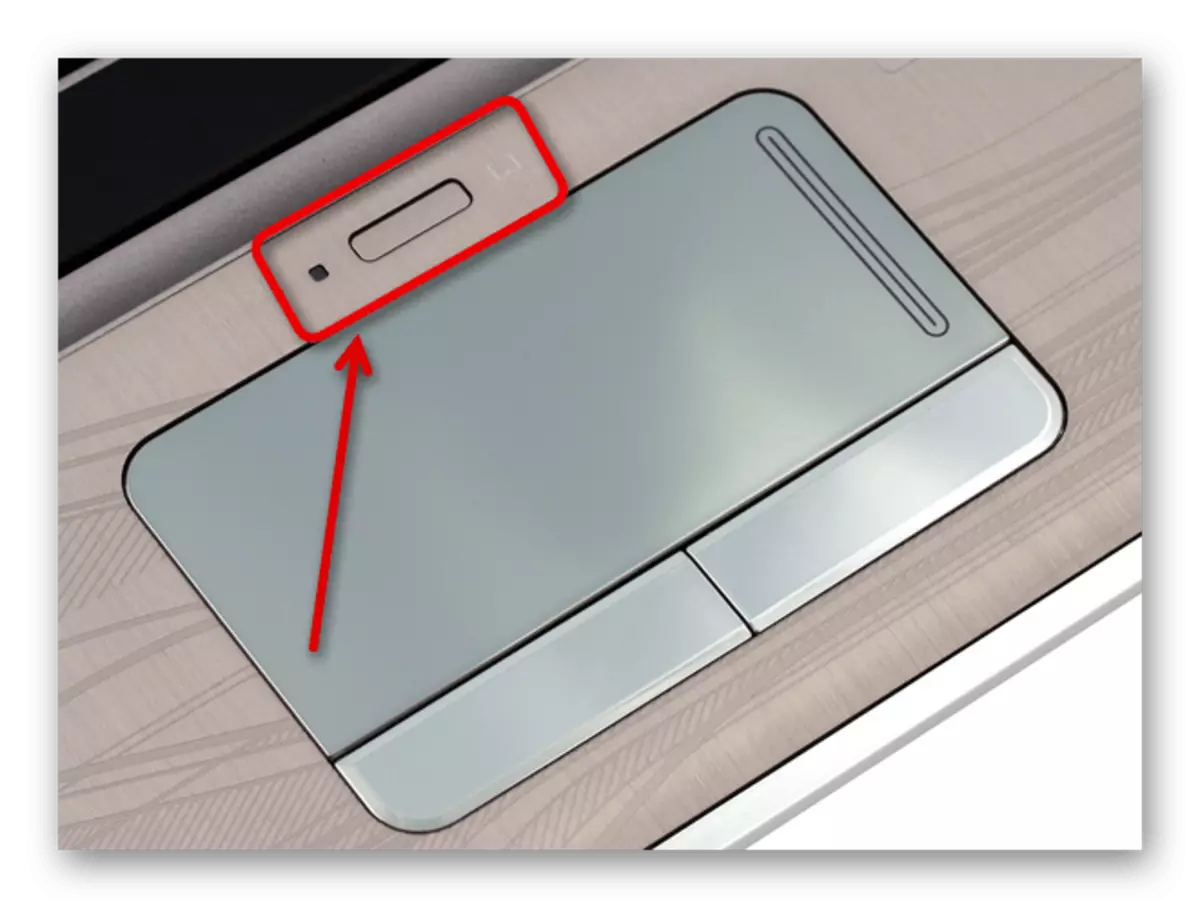
Башка көптөгөн ноутбуктар жөнүндө айтылгандай, айтылгандардан тышкары, "FN" камтышы керек болгон белгилүү бир ачкыч айкалышын басуу менен орнотулган көрсөткүчтөрдү иштен чыгарууга болот. Башка баскыч, адатта, F-баскычтардын катарында жайгашкан жана сенсордук такта символу менен белгилениши керек.
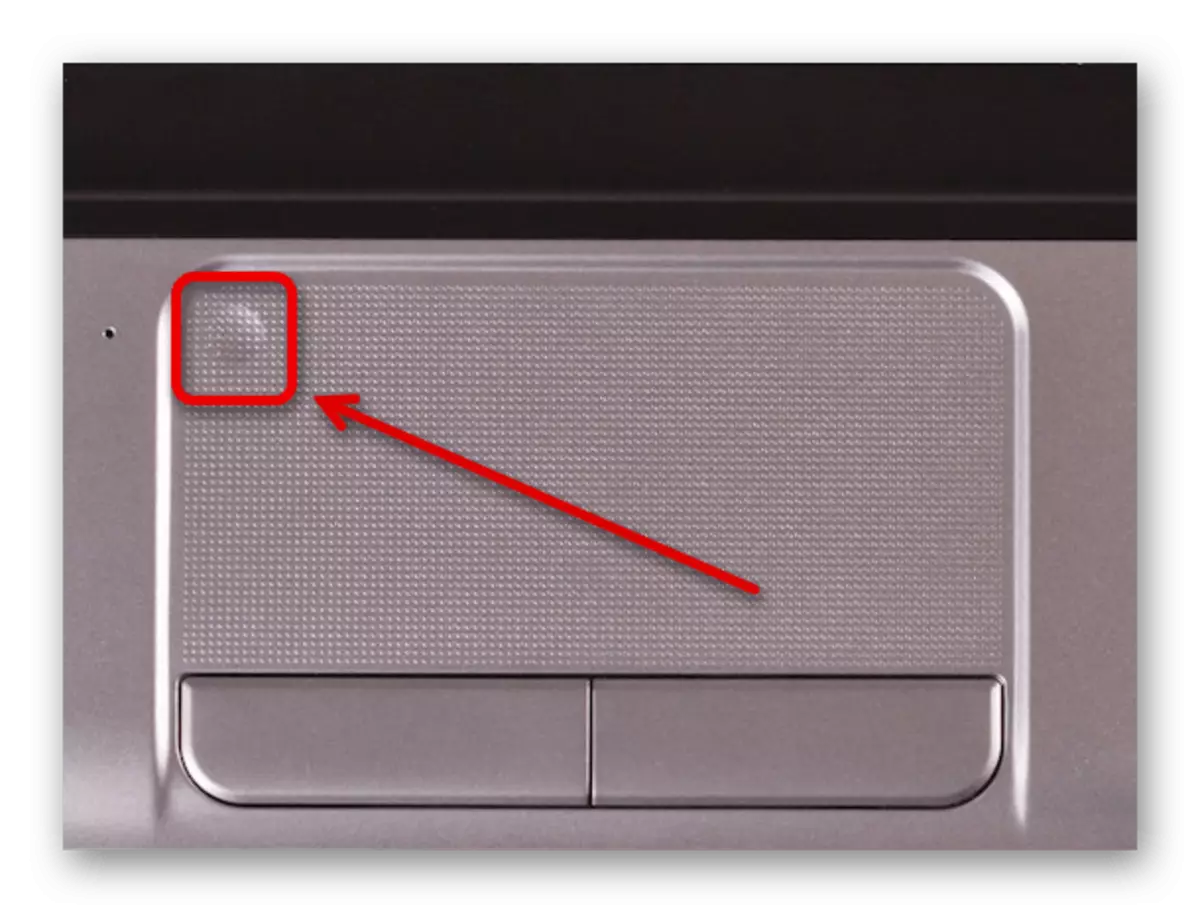
Эгерде сиз бир жерге жабылган сөлөкөттү таба албасаңыз, анда сиз интернеттен табууга оңой эмес, өзүңүздү таанышыңыз керек. Абдан оор учурда, сиз төмөнкү иштен чыгарылган башка иштен чыгаруу ыкмаларын колдоно аласыз.
2-ыкма: "параметрлер"
Windows 10го HP ноутбугун колдонууда "параметрлер" тутумун колдонуп, Тосмо астындагы контролго багытталган тутумдук тутум аркылуу каралып жаткан жол-жобону чыгарууга болот. Тосмо астындагы драйвердин учурдагы жана толук шайкеш нускасы бар болсо, параметрлер толугу менен жеткиликтүү экендигин белгилей кетүү керек, ал, адатта, кол менен орнотулган жана орнотулган.- Windows логотиби боюнча Тапшырмалар панелиндеги Windows логотибин оң баскыч менен чыкылдатыңыз жана сунушталган меню аркылуу "Параметрлерди" тандаңыз. Же болбосо, сиз каалаган бөлүм үчүн башка ачылыштарды колдоно аласыз.
Өзгөртүүлөрдү киргизгенден кийин, сенсордук панелдин аткарылышын дароо текшерип, анткени орнотуулар автоматтык түрдө сакталат. Бирок, керектүү натыйжалар жок болгондо, биз дагы эле тутумду өчүрүп-күйгүзүүнү сунуштайбыз.
Кененирээк маалымат: Windows 10ду кантип өчүрүп күйгүзүү керек
3-ыкма: Чычкан орнотуулары
HP ноутбуктарында сенсордук тактаны өчүрүүнүн дагы бир ыкмасы - чычкан жөндөөлөрүн колдонуу жана бардык операциялык тутумдарда жеткиликтүү. Бул учурда, көрсөткүчтөр жок болсо, анда ал түзмөктүн айдоочусуна жүктөлгөн жана орнотулган жок болсо, параметрлер жок болушу мүмкүн.
- Кайсы бир ыңгайлуу жол менен, "Контролдук панелди" ачыңыз, төмөнкү шилтемелердин бирине тиешелүү көрсөтмөлөрдү жетектеген.
Кененирээк маалымат: Windows 8 жана Windows 10дагы "Контролдук панелди" ачуу
- Көрсөтүлгөн терезеде болуу, "чычкан" блогун тап жана чыкылдатыңыз. "Категория" көрүү режиминде, керектүү нерсе "жабдууларга жана үн менен" бөлүмчөсүндө жайгашкан.
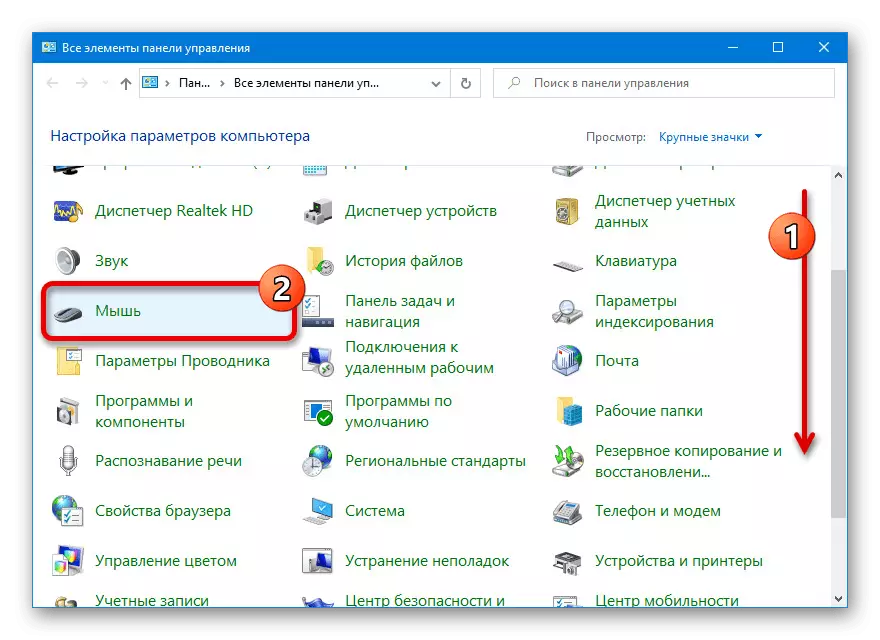
Windows 10 учурда сиз "параметрлер" аркылуу сиз менен түздөн-түз сенсордук панелге которула аласыз. Бул үчүн, "Тиешелүү параметрлер" категориясындагы "Өркүндөтүлгөн параметрлер" шилтемесин колдонушуңуз керек.
- "Түзмөктүн жөндөөлөрү" баскычын чыкылдатыңыз же "ClickPad параметрлерин" моделдерине чыкылдатыңыз. Баскычтоптун "D" же "D" баскычын иштен чыгаруу үчүн "D" баскычын чыкылдатыңыз жана "Ооба" деген "Ооба" Түзүкпаданын жанында "жок" деп өзгөрдү.
- Жаңы орнотууларды сактоо үчүн, терезенин түбүндө "OK" же "OK" баскычын чыкылдатыңыз. Андан кийин дароо, ден-соолук үчүн сенсордук панелди текшериңиз.
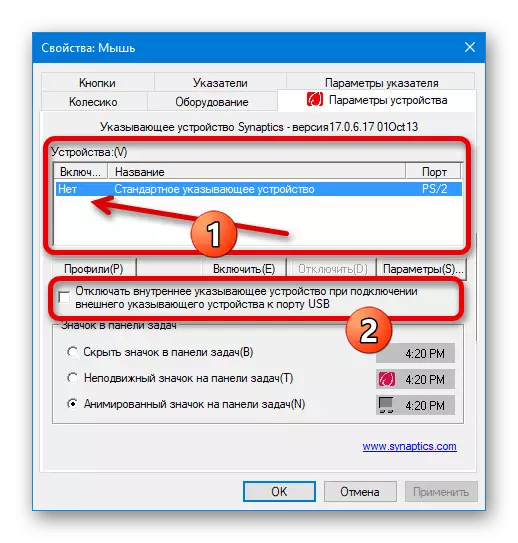
Өзгөчө альтернатива катары, сиз тышкы көрсөткүч түзмөктү USB портуна тышкы көрсөткүчтү туташтырып, ички көрсөткүчтү ажыратсаңыз болот. " Мурунку учурда, ал сенсордук такта чычкан аныкталганда өзүңүздү ажырата турууга мүмкүндүк берет.
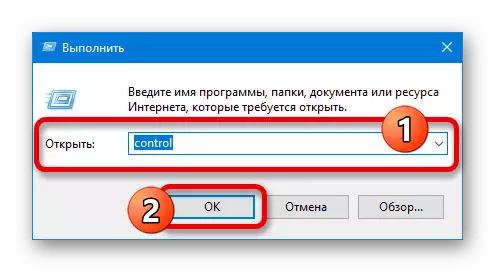
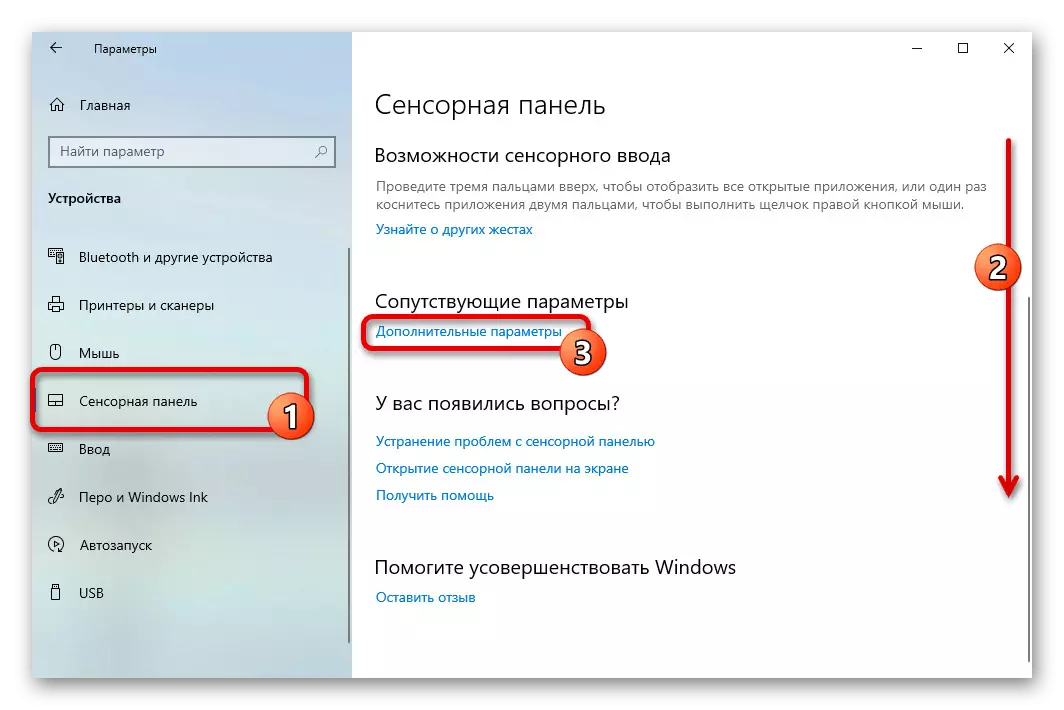
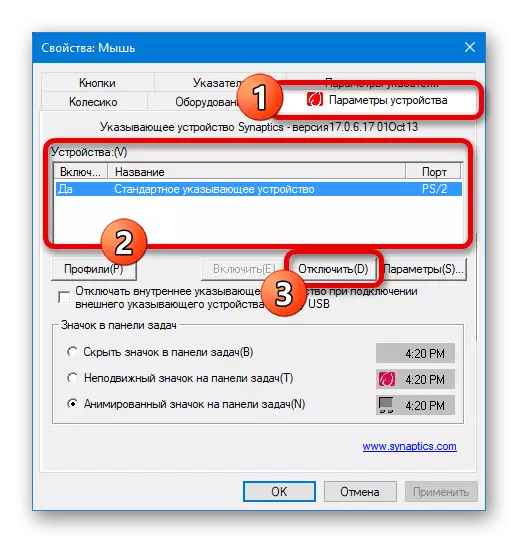
4-ыкма: BIOS
Көптөгөн HP ноутбуктарынын биосу аркылуу сенсордук тактаны иштен чыгарууга болот. Бул үчүн, көрсөтүлгөн бөлүктү сайтка ачып, сайтта тиешелүү нускаманы жетектеген жана башкы меню аркылуу, алдыңкы өтмөккө өтүңүз.
Кененирээк: HP ноутбугунда BIOS ачууга кантип ачса болот

Түзмөктүн моделине карабастан, аталыштагы айырмачылыктарды, эреже катары, эреже катары, "ички көрсөткүч түзмөк" дегенди тандаңыз. Андан кийин, "майып" маанисин өзгөртүү жана "F10" баскычын, андан кийинки параметрлерди сактоо жана BIOSдан чыгыңыз.
5-ыкма: Драйверди жок кылуу
Демейки шартта каралган сенсордук панелди ажырата билүүнүн акыркы ыкмасы, драйверди түзмөк башкаруучусу аркылуу жок кылуу үчүн азайтылат. Белгилей кетүүчү нерсе, бул чечимдин сенсордук падкаларды сейрек учурларда гана иштен чыгарууга алып келет, анткени айдоочу жок болсо да, аппарат иштей берет.
- Иштөөч панелиндеги башталган сөлөкөттү оң баскыч менен чыкылдатып, түзмөк менеджер бөлүмүнө өтүңүз.
- Ошол эле аталыштын терезесинде чычкан тизмеин жана башка көрсөткүчтөрдү көрсөтүү жана башка көрсөткүчтөрдү кеңейтүү. Андан кийин, сунушталган тизмеден, Тосмонду тандаңыз, ар дайым "PS / 2" колу.
- Айдоочунун өтмөгүн чыкылдатып, Түзмөктү чыкылдатыңыз. Бул иш-аракет калкып чыккан терезени тастыктоо керек.
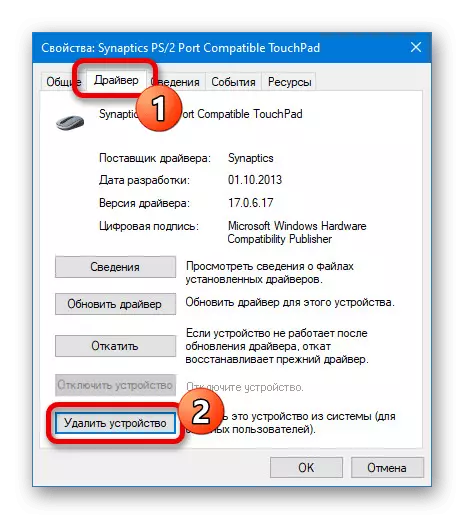
Сиз менен байланыш панелинин иштери бар-жогун дароо текшере аласыз, анткени жабылышы дароо пайда болот. Эгер аппарат дагы эле функциялары болсо, анда, сиздин ишиңизде, ыкма мааниге чейин деп эсептесе болот.


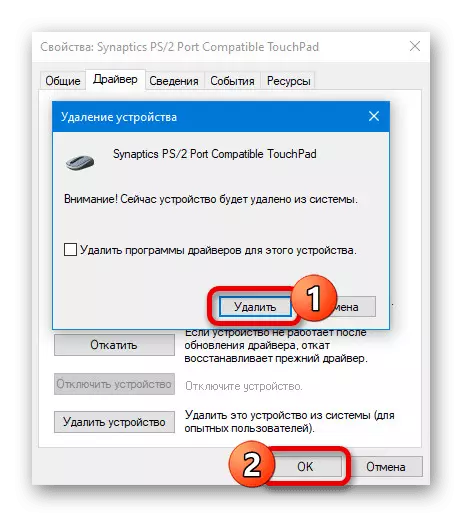
Ийгиликсиз иштен ийгиликтүү болгондо да, сенсордук такта тизмеге кайтып келип, ноутбукту өчүрүп күйгүзгөндөн кийин дагы акча табат. Ан үчүн мындай болгон жок, башка ыкмалар колдонууга туура келет.
6-ыкма: Үчүнчү тараптуу программалар
Бүгүнкү күндө Windows үчүн өзүнчө программалар бар, Тосмодонду түзмөккө зыян келтирбестен тосууга мажбурлап, өзүнчө программалар бар. Мисал катары, моделге карабастан, HP ноутборсунда иштеп, Тосикпад Блоккер тарабынан каралабыз.
Расмий сайттан Танесиппад блокерди жүктөп алыңыз
- Программа сайтын ачыңыз жана "Жүктөө баскычын" колдонуп жүктөп алыңыз. Андан кийин, жүктөлгөн файлдардын тизмесинен алынган орнотуучуга жаңы эле алынган орнотуучу тандаңыз.
- Пайдалуу сунуштарды аткаруу менен, орнотуу. Процесске эч нерсе өзгөрүүнүн кажети жок.
- Аяктоо учурунда сенсордук тактаны иштетип, Startup Tick программасын автоматтык түрдө иштетүү программасын бөгөттөө тутуму башталып жатканда дароо эле пайда болот. Ошол эле ТУКТПАД "Иштетилген / Тосппад" опциясын жана андан кийинки баскычты "Ctrl + Alt + F9" кошуу менен иштен чыгарууга болот.


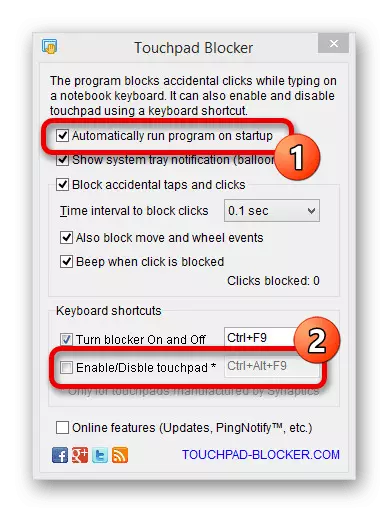
Белгиленген баскычтар бир катар текст талаасын колдонуп дайындалышы мүмкүн. Ошондой эле, зарыл болсо, сиз шаймандарды бөгөттөөгө багытталган башка программанын варианттарын колдоно аласыз.
- Кайсы бир ыңгайлуу жол менен, "Контролдук панелди" ачыңыз, төмөнкү шилтемелердин бирине тиешелүү көрсөтмөлөрдү жетектеген.
